Hướng dẫn Phân tích Xu hướng trong Excel
24/02/2025
Nội dung bài viết
Trong bài viết này, tripi.vn sẽ đồng hành cùng bạn để tạo dựng biểu đồ dữ liệu trong Microsoft Excel, áp dụng cho cả hệ điều hành Windows và Mac.
Các bước thực hiện
Trên hệ điều hành Windows
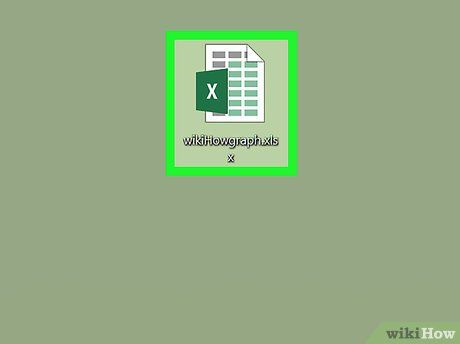
Mở tài liệu Excel. Nhấp đúp chuột vào tài liệu Excel chứa dữ liệu cần phân tích.
- Nếu chưa nhập dữ liệu vào bảng, hãy mở Excel và chọn Blank workbook (Tài liệu trống) để tạo mới. Bạn có thể nhập dữ liệu và vẽ biểu đồ dựa trên dữ liệu đó.
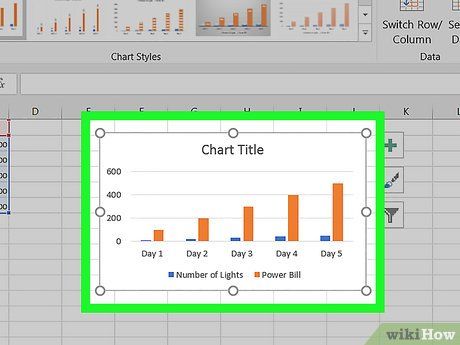
Chọn loại biểu đồ. Nhấp chuột vào biểu đồ phù hợp để tạo đường xu hướng.
- Nếu chưa có biểu đồ, hãy tạo biểu đồ từ dữ liệu trước khi tiếp tục.
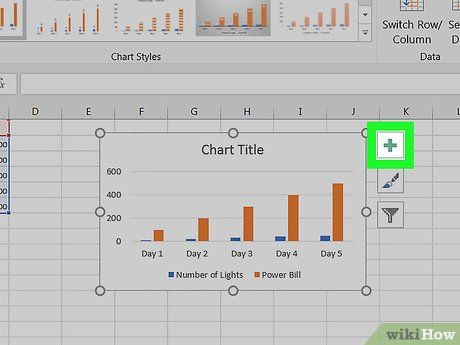
Nhấp vào +. Đây là nút màu xanh lá nằm ở góc trên bên phải biểu đồ. Một trình đơn sẽ hiện ra.
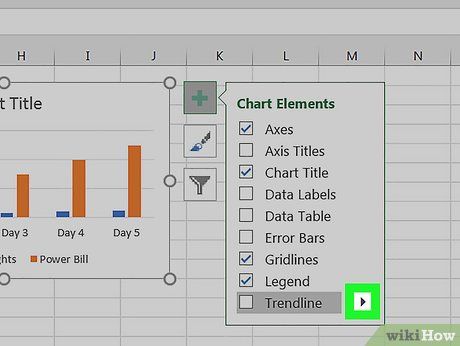
Nhấp vào mũi tên bên phải hộp thoại "Trendline" (Đường xu hướng). Đôi khi bạn cần di chuột đến góc ngoài cùng bên phải của hộp thoại để mũi tên xuất hiện. Nhấp chuột để mở trình đơn thứ hai.
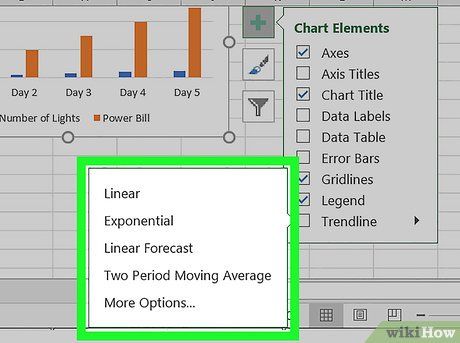
Chọn loại đường xu hướng. Tùy vào mục đích, bạn có thể chọn một trong các tùy chọn sau:
- Linear (Tuyến tính)
- Exponential (Số mũ)
- Linear Forecast (Dự đoán tuyến tính)
- Two Period Moving Average (Trung bình động 2 giai đoạn)
- Bạn cũng có thể nhấp vào More Options... (Thêm tùy chọn) để mở bảng tùy chỉnh nâng cao sau khi chọn dữ liệu phân tích.
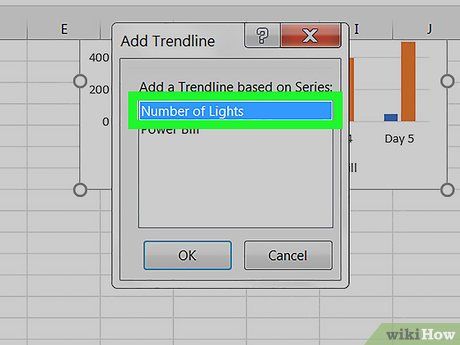
Chọn dữ liệu cần phân tích. Nhấp chuột vào tên seri dữ liệu (ví dụ Series 1) trong cửa sổ. Nếu đã đặt tên dữ liệu, bạn có thể nhấp vào tên đó.
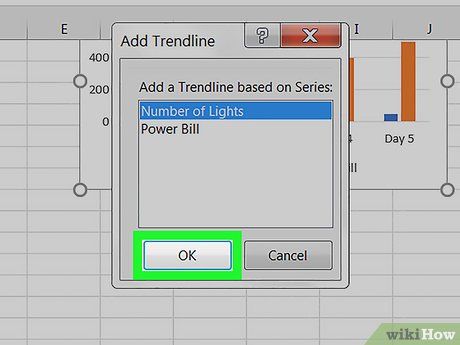
Nhấp vào OK. Nút này nằm ở cuối cửa sổ pop-up, giúp bạn thêm đường xu hướng vào biểu đồ.
- Nếu chọn More Options..., bạn có thể tùy chỉnh tên đường xu hướng hoặc điều chỉnh hướng hiển thị.
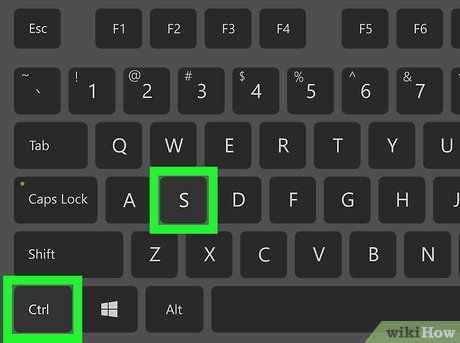
Lưu tài liệu. Nhấn Ctrl+S để lưu thay đổi. Nếu tài liệu chưa được lưu trước đó, bạn sẽ được nhắc chọn vị trí lưu và đặt tên file.
Trên hệ điều hành Mac
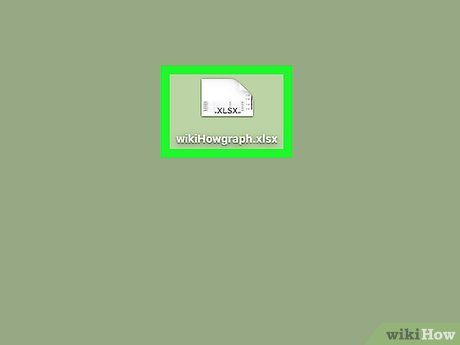
Mở tài liệu Excel. Nhấp đúp vào file Excel chứa dữ liệu cần phân tích.
- Nếu chưa nhập dữ liệu, hãy mở Excel và tạo một tài liệu mới. Bạn có thể nhập dữ liệu và tạo biểu đồ từ dữ liệu đó.
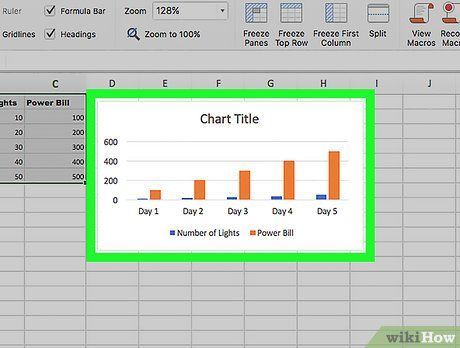
Chọn dữ liệu trong biểu đồ. Nhấp chuột vào chuỗi dữ liệu bạn muốn phân tích.
- Nếu chưa có biểu đồ, hãy tạo biểu đồ từ dữ liệu trước khi tiếp tục.
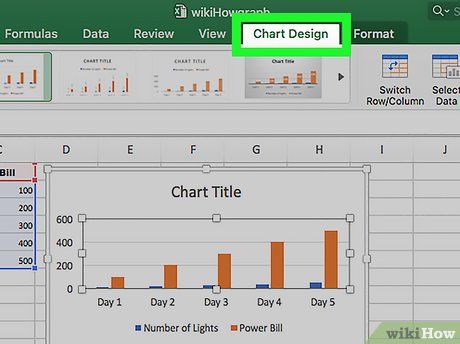
Nhấp vào tab Chart Design (Thiết kế biểu đồ). Tab này nằm ở phía trên cùng cửa sổ Excel.
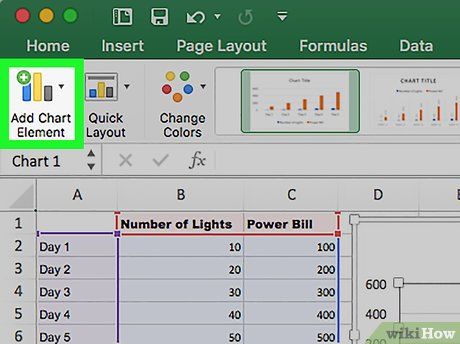
Nhấp vào Add Chart Element (Thêm thành phần biểu đồ). Tùy chọn này nằm ở góc trái thanh công cụ Chart Design. Nhấp vào đây để mở trình đơn tùy chọn.
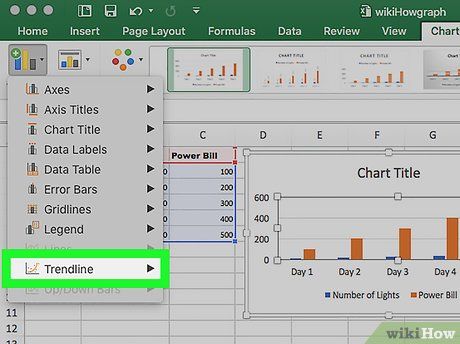
Chọn Trendline. Tùy chọn này nằm ở cuối trình đơn. Một cửa sổ mới sẽ hiện ra để bạn thiết lập.
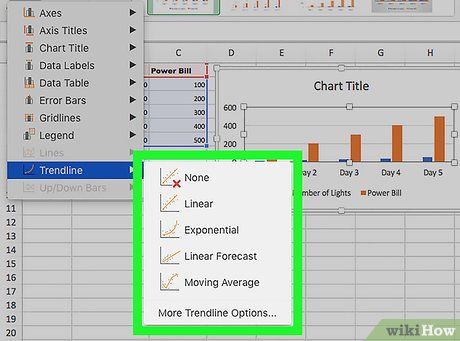
Chọn loại đường xu hướng. Tùy vào mục đích, bạn có thể chọn một trong các tùy chọn sau:
- Linear (Tuyến tính)
- Exponential (Số mũ)
- Linear Forecast (Dự đoán tuyến tính)
- Moving Average (Trung bình động)
- Bạn cũng có thể nhấp vào More Trendline Options (Thêm tùy chọn đường xu hướng) để mở cửa sổ tùy chỉnh nâng cao, chẳng hạn như đặt tên đường xu hướng.
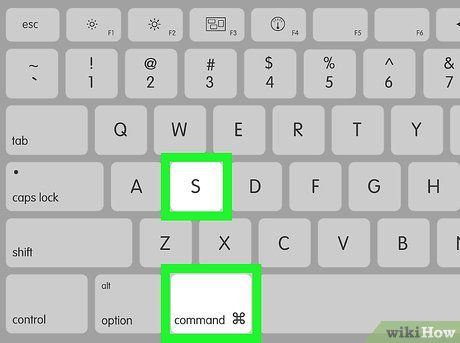
Lưu thay đổi. Nhấn tổ hợp phím ⌘ Command+Save, hoặc chọn File (Tập tin) rồi nhấp vào Save (Lưu). Nếu tài liệu chưa được lưu trước đó, bạn sẽ được nhắc chọn vị trí và đặt tên file.
Gợi ý hữu ích
- Tùy thuộc vào loại dữ liệu trong biểu đồ, bạn có thể khám phá thêm các tùy chọn đường xu hướng như Polynomial (Đa thức) để phân tích sâu hơn.
Lưu ý quan trọng
- Hãy đảm bảo bạn có đủ dữ liệu cần thiết để dự đoán xu hướng. Việc phân tích sẽ không chính xác nếu chỉ có 2 hoặc 3 điểm dữ liệu.
Du lịch
Ẩm thực
Khám phá
Đi Phượt
Vẻ đẹp Việt Nam
Chuyến đi
Có thể bạn quan tâm

5 Đoạn văn phân tích sâu sắc nhất về nhân vật Thị Mầu trong tác phẩm "Thị Mầu lên chùa" (Ngữ văn 10)

7 Phân tích tinh tế bài thơ 'Hương thầm' - Kiệt tác tình yêu thời chiến của Phan Thị Thanh Nhàn

7 Bài Văn Mẫu Tả Đàn Gà Con Đặc Sắc - Những Áng Văn Hay Nhất

Top 8 Trung tâm Anh ngữ hàng đầu tại Ninh Bình

Top 15 bài thơ mùa thu tuyệt đẹp, sâu lắng và đầy cảm xúc


